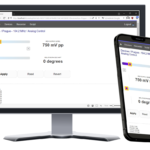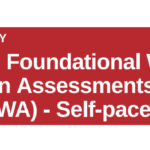DNP Party Print Web Fa'avae Fa'atonuga Fa'atonu

Fa'amatalaga o oloa
Fa'amatalaga:
- Igoa Oloa: Party Print
- Ituaiga: Web-fa'avae faiga mo le lolomiina ma le fa'asoaina o ata o malo
- Gaosi: DNP Imagingcomm America Corporation
- Fa'aliliuga: 2.0
Ua umaview:
Party Print o se web-polokalame fa'avae ua fuafuaina mo tagata pu'eata fa'apolofesa, DJs, ma nofoaga fa'afiafia e fa'ataga ai malo e lolomi ma fa'asoa ata na pu'eina i taimi o mea na tutupu e fa'aoga ai a latou telefoni. O mea na tutupu e totogi i luga o fa'avae ta'itasi, ma e leai se fa'aulu e mana'omia.
Auala e galue ai:
O le faiga e mana'omia ai se komepiuta Windows/PC/Tablet o lo'o fa'agaoioia se tama'i Lomitusi Pulea App po'o se WCM Plus, lea e mafai ona fa'afeso'ota'i i se mata'itū vitiō e fa'aali ai se fa'aaliga ola. E mafai ona fesoʻotaʻi le tele o nodes i le mea na tupu mo le faʻaalia o le faʻataʻitaʻiga i vaega eseese.
Manaoga:
O le mana'oga muamua o le iai o se lomitusi DNP mo le fatuina o mea ola. E mana'omia e tagata fa'aoga ona fa'afeso'ota'i le lomitusi i le WCM Plus po'o le PC/Laptop ma fa'aoga se Fa'atonu Fa'atonu e fa'afeso'ota'i le node ma le Party Print system. E taua tele le usita'ia o Tu'utu'uga o Fa'aoga a le Party Print e uiga i le tufatufaina atu o mea.
Fausia lau Mea Muamua Mea:
O le faʻailoga a le Party Print Planner e mafai ai e tagata faʻaoga ona lolomi 4 × 6 kata malo faʻatasi ai ma QR code tulaga ese mo mea taʻitasi, taʻitaʻia malo i le faʻaogaina o le polokalama. E le gata i lea, e mafai e tagata faʻaoga ona sii mai le QR code graphic mo le fatuina o mea e fai e pei o pepa lautele ma faʻailoga.
Vaega Lomi Fuafuaga Webnofoaga:
Ina ia maua le Party Planner Web'upega tafaʻilagi, e mafai e tagata faʻaoga ona ulufale i totonu PartyPrint.com pe asiasi https://planner.partyprint.com mo le setiina o mea e tutupu ma le puleaina o feso'ota'iga meafaigaluega.
Feso'ota'iga Meafaigaluega (Nodes):
O le node o se masini e fa'afeso'ota'i ai le Party Print system i se lomitusi DNP po'o se TV/monitor. O ituaiga e lua o nodes o loʻo lagolagoina nei o le WCM Plus ma le Windows PC/Laptop o loʻo faʻaogaina le Printer Control App.
Fa'atonuga Fa'aaogā
Laasaga 1: Fa'amaonia le Lomitusi
Fa'afeso'ota'i lau lomitusi DNP i le WCM Plus po'o le PC/Laptop ma fa'aoga le Code Activation e fa'afeso'ota'i le node ma le Party Print system mo le fa'atupuina o fa'alavelave.
Laasaga 2: Fa'ailoa i Tagata asiasi
Lolomi kata malo 4×6 fa'atasi ai ma QR code fa'apitoa mai le Party Print planner portal ma tu'u fa'ata'amilo ile nofoaga e ta'ita'ia ai malo ile fa'aogaina ole faiga. La'u mai le ata o le QR code mo mea fa'aopoopo e fai.
Laasaga 3: Avanoa Party Planner Webnofoaga
Ulufale i le Party Planner Webnofoaga i PartyPrint.com or https://planner.partyprint.com e fa'atulaga mea e tutupu ma pulea feso'ota'iga meafaigaluega mo lau faiga Lomiga Pati.
Laasaga 4: Fa'afeso'ota'i Nodes Meafaigaluega
Fa'afeso'ota'i le WCM Plus po'o le Windows PC/Laptop o lo'o fa'aogaina le Printer Control App i lau lomitusi DNP po'o le TV/monitor ina ia mafai ai ona lolomi ma fefa'asoaa'i ata a malo i taimi o fa'afiafiaga.
FAQ
- Q: E mafai ona ou fa'aogaina le Party Print e aunoa ma se lomitusi DNP?
A: Leai, e mana'omia se lomitusi DNP mo le fa'atupuina o mea e tutupu fa'atasi ma le Party Print. - Q: E fa'afefea ona totogi mea na tutupu?
A: O mea na tutupu e totogi i luga o fa'avae ta'itasi e aunoa ma se totogi fa'asoa.
© 2024. DNP Imagingcomm America Corp. Ua taofia aia tatau uma.
Ua umaview
Party Print o web-based software e mafai ai e malo i se mea na tupu lolomi ma faʻasoa ata latou te puʻeina i le taimi o le mea na tupu e faʻaaoga ai a latou smartphones. O le polokalame ua mamanuina mo tagata pueata faapolofesa, DJs, ma nofoaga o mea e fai ma o se auaunaga faaopoopo e mafai ona latou ofoina atu ia latou tagata faatau mo mea e amata mai i Faaipoipoga i Mea Autasi ma isi faʻamanatuga uma. E leai ni saofaga ma mea e fai e totogi i luga o fa'avae ta'itasi.
O nisi o foliga sili ona lauiloa Party Print o:
- O ata e lolomi i le taimi o le mea na tupu.
- O ata o malo e mafai ona faʻaalia i luga o se faʻataʻitaʻiga, ola i le mea na tupu.
- O ata uma e mafai ona aliali i luga o telefoni a malo ile fafaga ola, e tutusa ma auaunaga pei ole InstagRAM.
- E mafai e le Pule Lomitusi a le Party (oe) ona la'uina uma ata na fa'asoaina e tu'uina atu ai i lau tagata fa'atau ni fa'amanatuga mai le mea na tupu.
Auala e galue ai
- E te fatuina se mea na tupu e faʻaaoga ai le Party Print web faitotoʻa (http://planner.partyprint.com). O le faiga e gaosia ai se QR code e faʻapitoa i lena mea na tupu.
- Lolomi kata, pepa lautele ma isi mea o loʻo iai lenei QR code mo faʻaaliga iloga i le mea na tupu.
- O malo fa'afiafia e su'e le QR code ma ave i le a web itulau (web application) e mafai ai ona latou faʻasoa a latou ata ma view le fafaga ata ola.
- Pe a faʻasoa ata, e otometi lava ona faʻafeiloaʻi i le DNP lomitusi e ala i se node * (pe o se komepiuta Windows / PC / Tablet o loʻo faʻaogaina se tamaʻi Printer Control App poʻo se WCM Plus), lea e mafai ona faʻapipiʻi i se mataʻitu ata e faʻaalia ai le ola. fa'aaliga fa'ase'e. E tele nodes e mafai ona feso'ota'i i le mea na tupu ina ia mafai ona fa'aalia le fa'asolo i isi vaega o le mea na tupu.
Fa'aaliga: Event Nodes (Nodes) o soʻo se masini poʻo meafaigaluega e fesoʻotaʻi ma le Party Print system. O lo'o iai le komepiuta feavea'i po'o le WCM Plus e fa'afeso'ota'i se lomitusi po'o se mata'itū i le Party Print system ma e ono aofia ai ma masini fa'aopoopo i le lumana'i.

Manaoga
Pau lava le mana'oga e fa'aoga ai le Party Print i au fa'afiafiaga o:
- Ose Lomitusi DNP (DS40, RX1HS, QW410, DS620A, DS80, DS820A)
- Se node. E mafai ona:
- Ole WCM Plus
- Se Windows PC po'o se komepiuta feavea'i o lo'o iai le polokalame e pulea ai lomitusi
- Feso'ota'iga Initaneti mo le WCM Plus po'o le PC/Lapope.
- Se fa'amaumauga a le Party Print.
- TV / Mataitu (filifiliga) pe afai e te manaʻo e faʻataʻitaʻiina se faʻataʻitaʻiga o ata asiasi uma
Fa'aaliga: e fai ai se Live Event, Party Print e tatau ona fa'amaonia e iai sau lomitusi DNP. Ina ia fa'amaonia le lomitusi, fa'afeso'ota'i le lomitusi DNP i le WCM Plus po'o le PC/Laptop ma fa'aoga le Code Activation e fa'afeso'ota'i le node i le Party Print system (node activation).
Fa'aaliga: faamolemole toeview le Party Print Tuutuuga o le Fa'aoga e fa'asa ai le fa'aogaina o le faiga mo le tufatufaina o mea le talafeagai ma mea e puipuia e le puletaofia.
Le auala sili e amata ai - Fausia ni nai faʻataʻitaʻiga o mea na tutupu aʻo leʻi faia soʻo se mea ola
O itulau o lo'o mulimuli mai o le a ta'ita'ia oe i le fa'atulagaina ma le fa'agaoioi o lau ulua'i mea e lolomi ai Pati. E tatau ona avea lenei mea ma se faʻataʻitaʻiga, ae le o le mea moni! Fa'ata'ita'iga Fa'ata'ita'iga e tu'uina atu e aunoa ma se tau ma o lo'o iai uma foliga o se Live Event, ae o ata uma o le a fa'ailogaina, ma e le mana'omia le fa'amaoniaina o lomitusi. Ole auala lelei lea e fa'alelei ai ile Party Print System fa'apea fo'i ma se auala e fa'ata'oto ai le faiga i au tagata fa'atau.
Mo se Fa'afiafiaga Manuia, Fa'ailoa i au malo o lo'o i ai iina Lomiga Pati!
O le faitotoa o fuafuaga a le Party Print e mafai ai ona e lolomi 4 × 6 "kata malolo" e maua ai le QR code e faʻapitoa e fesoʻotaʻi i mea taʻitasi ma maua ai laasaga faigofie e faʻaoga ai le faiga. Lolomi le tele e te mana'o ai ma tu'u i luga o laulau po'o fa'ata'amilo i le nofoaga. O le saite o fuafuaga e mafai ai foi ona e sii maia le QR code graphic ina ia mafai ona e tuʻuina le code i luga o pepa lautele, faʻailoga faʻailoga, ma soʻo se isi mea e te manaʻo e faʻaoga i le mea na tupu.
O lea, se'i o tatou amata faia lau mea muamua na tupu!

Vaega Lomi Fuafuaga Webnofoaga
Avanoa i le Party Planner Webnofoaga e ala i le kiliki Login i luga PartyPrint.com, pe mai https://planner.partyprint.com, ma saini i totonu o le faitotoa o le pulega mo le setiina o mea e tutupu ma le fa'aopoopoina o meafaigaluega fa'atatau.


Feso'ota'iga Meafaigaluega (Nodes):
Tatou amata i le faauigaina o se node. O le node o se masini e fa'afeso'ota'i ai le Party Print system i lau lomitusi DNP po'o le TV/monitor. I le taimi nei e lua ituaiga o nodes e mafai ona faʻaogaina, a le o le WCM Plus poʻo le Windows PC/Laptop o loʻo faʻaogaina se polokalame laʻititi e taʻua o le Printer Control App.
WCM Plus
O le WCM Plus e maua ai se feso'ota'iga mautu i le DNP Printer po'o se TV/Monitor ma e mafai ona fa'atulagaina i se masini iOS (Apple), masini Android, masini Windows, po'o se MAC.
Va'ai ile WCM Plus User Guide mo nisi fa'amatalaga (https://dnpphoto.com/Portals/0/Resources/WCM_Plus_User_Guide.pdf)
- Fa'afeso'ota'i le WCM Plus ile lomitusi DNP
- Fa'afeso'ota'i le WCM Plus ile feso'ota'iga feso'ota'iga ile initaneti (Wi-Fi po'o LAN)
Fa'aaliga: E le mafai e le WCM Plus ona fa'afeso'ota'i i se feso'ota'iga WiFi e mana'omia ai le talia o tu'utu'uga e fa'afeso'ota'i.
- Siaki le pusa siaki Party Print. O le WCM Plus o le a tu'uina atu se Fa'atonu Fa'atonu.
- I le Party Print Planner webnofoaga, filifili le Meafaigaluega tab i le lisi agavale.
- Filifili Node Activation, ulufale i le Activation code mai le WCM Plus i le Activation Code field, ma kiliki/tap Activate Node

Pupuni PC/Lapi
E mafai fo'i ona fa'aoga se Windows PC po'o se komepiuta feavea'i e ave ai se lomitusi DNP, ae mana'omia se Lomitusi Pulea App
- I le Party Print Planner webnofoaga, filifili le Meafaigaluega tab i le lisi agavale
- Filifili ↓ Printer Control App e sii mai ai le faʻapipiʻi.
- I totonu o lau faila download su'e ma fa'apipi'i le PrinterControlApp.msi


- Ina ia faʻapipiʻi le Lomitusi Pulea App, mulimuli i laasaga faʻapipiʻi wizard.
- Talia Tuutuuga ma Tulaga
- Talia le nofoaga o le faila e le masani ai
- Suia le file nofoaga e mafai ona mafua ai mea sese i le app.
- O le Host Name e fa'aletonu ile ID komipiuta, ae mafai ona suia ile igoa fa'aoga-fa'aoga.
- Fa'atonuga 'Alu
- E fautuaina le siakiina o le pusa Startup ma faʻamautinoa o loʻo faʻaogaina le app pe a manaʻomia
- Faauma le seti wizard ma tatala le app.



- Kopi le activation code na saunia e le app
- I le Party Print Planner webnofoaga, filifili le Meafaigaluega tab i le lisi agavale.
- Filifili Node Activation, ulufale i le Activation code mai le WCM Plus i le Activation Code field, ma kiliki Activate Node
- O le Printer Control App o le a faʻaalia le igoa o le node ma faʻaalia faʻamatalaga lomitusi mo lomitusi taʻitasi e fesoʻotaʻi i le komepiuta.

Fausia se mea na tupu:
- Ulufale i totonu o le Party Planner webnofoaga i https://planner.partyprint.com. A maeʻa ona e ulufale i totonu, o le a aumaia oe i le itulau o mea na tutupu.

- I le matala o le Party Print Planner, kiliki i luga o le Events tab i le agavale.
- Kiliki i le + New Event button i le pito i luga taumatau.

- E iai sau filifiliga i le fa'atulagaina o se Fa'ata'ita'iga Fa'ata'ita'i po'o se Fa'aaliga Ola.
- Fa'ata'ita'iga Fa'ata'ita'iga o lo'o iai uma foliga o le Live Event e aunoa ma se totogi, ae o ata uma o le a fa'ailogaina. Ole auala lelei lea e fa'alelei ai ile Party Print System fa'apea fo'i ma se auala e fa'ata'oto ai le faiga i au tagata fa'atau.

- Fa'ata'ita'iga Fa'ata'ita'iga o lo'o iai uma foliga o le Live Event e aunoa ma se totogi, ae o ata uma o le a fa'ailogaina. Ole auala lelei lea e fa'alelei ai ile Party Print System fa'apea fo'i ma se auala e fa'ata'oto ai le faiga i au tagata fa'atau.
- Tu'u lau Igoa ma filifili se Vaega o Mea na fai. Ona kiliki lea o le Next button.

- O le igoa o le nofoaga ma le tuatusi o lau mea na tupu e mana'omia mo le faʻatulagaina o le faʻatulagaina ma mo le faʻatapulaʻaina o le avanoa i le mea na tupu pe afai o lou nofoaga e sili atu nai lo se mamao seti mai le nofoaga. Kiliki le Next button.

- Ulufale aso mo lau mea na tupu (mea e mafai ona oʻo atu i le 48 itula le umi.) Afai e te manaʻo e faʻatapulaʻa taimi mo le mea na tupu, kiliki i le "Advanced" ma seti taimi. Ona kiliki lea o le Next button.
Fa'aaliga: Afai e filifilia le aso o loʻo iai nei ma e leʻi filifilia se taimi i le lumanaʻi, o le a amata loa le mea na tupu, ma o le a lokaina le faʻatulagaga.
- Fa'asinomaga e fa'atatau i le splash screen, ma Fa'ata'ita'iga Lomi (Frames, Logos, Etc) o le a va'aia e au malo.
- O le Splash Screen graphic o loʻo faʻaalia atoa ile telefoni a malo ile taimi muamua e amata ai le app malo. E mou atu pe a mavae ni nai sekone ae o se faʻamalosia lelei o le autu o mea na tupu. O le tu'ufa'atasia o se kalafi splash ma se pine fa'apipi'i ose auala sili lea e fa'aauau ai le va'aiga.
 Va'ai le “Pinning Images to the Guest App Image Feed” mo fa'amatalaga
Va'ai le “Pinning Images to the Guest App Image Feed” mo fa'amatalaga
O nisi mea e teu i lou mafaufau pe a fatuina se ata faʻapipiʻi:- Ole tele ole lau ole telefoni ma fa'atusatusaga e eseese lautele - o le ata o le a le tutusa i telefoni uma
- Matou te fautuaina le 1170 lautele x 2532 maualuga - o se fua faʻatatau o loʻo faʻaaogaina e le tele o telefoni feaveaʻi.
- I lena tulaga faʻatusatusa, o le tele o telefoni o le a vavae ese se vaega taua o le pito i luga ma lalo
- o le kalafi; 'aua ne'i tu'u logo ma tusitusiga ile pito i luga ole 350 pika ma le pito i lalo ole 350 pika o lau kalafi.
- E le pei o ata fa'apipi'i lolomi, e mafai ona e fa'aogaina le JPEG po'o le PNG file faatulagaga mo nei ata.
- Fa'ata'ita'iga lolomi o ata ia o le a tu'u i luga o le ata lolomi. E mafai ona fai fa'avaa po'o fa'ailoga. Party Print e aofia ai le tele o faʻavaa i le Print Template pulldown ma o loʻo ia te oe le tomai e faʻapipiʻi ai au lava ata i le vaega o Content
Kiliki le Next button
- O le Splash Screen graphic o loʻo faʻaalia atoa ile telefoni a malo ile taimi muamua e amata ai le app malo. E mou atu pe a mavae ni nai sekone ae o se faʻamalosia lelei o le autu o mea na tupu. O le tu'ufa'atasia o se kalafi splash ma se pine fa'apipi'i ose auala sili lea e fa'aauau ai le va'aiga.
- O meafaigaluega e faasino i le masini e fa'afeso'ota'i se lomitusi DNP po'o le TV/Monitor i le Party Print system. O nei meafaigaluega e masani ona aofia ai se Windows Laptop poʻo se WCM Plus. I le vaega muamua (So'oga Meafaigaluega), na e faʻatulagaina au meafaigaluega ma le code faʻagaoioia.

- Review ma fa'amae'a fa'amatalaga o tupe totogi (e te le totogiina se'ia o'o ina fa'aola le mea na tupu.) Kiliki Fa'auma.

Ua e faia nei lau mea muamua na tupu ile Party Print! O le app a le malo mo lenei mea na tupu i le taimi nei e leai ni faʻataʻitaʻiga masani i luga o le mata ma leai ni ata i le fafaga ata. E le gata i lea, o lomiga mo lenei mea na tupu i le taimi nei o le a leai ni ata faʻapitoa poʻo ni tuaoi. E mafai ona e fa'aopoopoina mea nei i se taimi mulimuli ane. A'o le'i faia le mea na tupu: Lolomi pepa Fa'asalalau ma le QR code ma fa'aopoopo le QR code i au lava ata/fa'ailoga (filifiliga):
- Ulufale i le fuafuaga webnofoaga https://planner.partyprint.com.
- Kiliki ile igoa ole mea na tupu.

- Kiliki i luga o le Options tab i le pito i luga taumatau o le lau.

- Kiliki i luga o le fa'ailoga ma le igoa na e tu'uina atu mo le nofoaga o mea na tupu.

- I le vaega Accessibility, kiliki i le Auina atu i le Lomitusi - o le a lolomi le pepa malo faʻafeiloaʻi ma le QR code (faʻaalia ile Itulau 4).
Afai e te manaʻo i le QR code mo le mea na tupu faʻapitoa ina ia mafai ona e faʻapipiʻi i totonu o au lava kata malo poʻo pepa lautele, kiliki i le Download button.
I le mea na tupu:
- Seti le PC ma le DNP lomitusi. Ia mautinoa o loʻo i ai se fesoʻotaʻiga Initaneti.
- Amata le Lomitusi Pulea App (afai e te setiina le app e faʻalauiloa i le amataga, o le a uma ona taʻavale)
- Fa'aoga lau telefoni e su'e ai le QR code e alu i le malo web app. Tuuina atu se ata e faʻamaonia ai o loʻo fesoʻotaʻi le faiga ma lolomi.
Fa'aopoopo ata fa'apitoa/tuaoi ile lolomi:
A e lolomi ata fefa'asoaa'i i se mea na tupu, e iai sau filifiliga e fa'aopoopo se tuaoi fa'aaganu'u i lomitusi. E mafai ona teuteu, nonoa fa'akalafi i le autu o mea na tupu ma/po'o e mafai ona aofia ai lau logo. Ina ia faia lenei mea, e te manaʻomia le fatuina o ni faʻaaliga se lua o le kalafi (tutusa ma le faʻalava) e faʻatusatusa i le tele o lomitusi o loʻo e faia (e masani lava 4 × 6, 5 × 7, 6 × 8 poʻo le 8 × 10). E mafai ona e la'uina fa'ata'ita'iga mai le vaega o alagaoa o le faitoto'a o le Party Planner.

O lau kalafi tuaoi e tatau ona i ai se "malamalama manino" e mafai ai ona faʻaalia ata o malo i luga o le kalafi. Na'o le .PNG files e talia (.JPG filee le mafai ona manino le talaaga). A maeʻa ona e fatuina au tuaoi lolomi, e faigofie ona tuʻuina atu i lau mea na tupu:

- Ulufale i le fuafuaga webnofoaga https://planner.partyprint.com.
- Kiliki ile igoa ole mea na tupu.
- Mai le pusa talatalanoaga, fa'afeiloa'i i le fa'ailoga o lo'o fa'asaoina ai ou tua'oi.
- Filifili tuaoi e te mana'o e fa'aopoopo.
FAAMANATU: Na'o ata .PNG files e talia. E tatau ona e fa'apipi'i uma fa'alava (fanua) ma fa'ata'atia (ata) fa'ata'ita'iga o tua'oi mo le tele o le lolomi e te faia.
Fa'aopoopo ata o le mea na tupu muamua
Mo nisi mea e tutupu atonu e te mana'o e fa'apipi'i se seti o ata a'o le'i amataina le mea na tupu.
E lua mafuaaga autu atonu e te manao ai e fai lenei mea:
- Ina ia maua ata o loʻo faʻapipiʻi i luga o le faʻaaliga faʻataʻitaʻi ma iloa i le fafaga ata ola pe a taunuu mai malo i le mea na tupu (mo le example, i se taumafataga o le faaipoipoga, ia i ai ni nai ata o le faatoafaiava i luga o le lau). E mafai foi ona fa'amalosia malo e fa'asoa a latou lava ata.
- Ia “pin” se tasi o nei ata i totonu o le fafaga ola e vaʻaia e malo i le malo o le mea na tupu web talosaga. O nei pine pine e tumau pea i le pito i luga o le fafaga ma e mafai ona tuʻuina atu se feʻau faʻafeiloaʻi, faʻamalosi e faʻasoa ata, ma isi.

Le fa'aopoopoina o ata na tutupu muamua i le fafaga:
- Ulufale i le fuafuaga webnofoaga https://planner.partyprint.com.
- Kiliki i luga o le igoa o le mea na tupu ma alu i le Faʻailoga Faʻailoga
- Kiliki Upload Photos e filifili ai filee te mana'o e fa'aopoopo.
- Mo ata faaopoopo, kiliki le Filifili Files faamau.

Fa'amauina o Ata i le Fa'aiga o Ata a Tagata Ta'ita'i:
A uma loa ona e lafoina ata, atonu e te manaʻo e pine se tasi pe sili atu i le pito i luga ole fafaga ata ola. E masani lava o se pine o se ata faʻapitoa (sikuea) o loʻo i ai se feʻau faʻafeiloaʻi ma nisi o faʻatonuga mo le faʻaogaina o le app malo.
- A toe fa'afo'i oe i le fa'ailoga o le Gallery, e fa'aalia ata na e filifilia.

- Ina ia fa'apipi'i ata i le fafaga ata o le app malo, kiliki le Push Pin icon i le tulimanu pito i luga taumatau o ata ta'itasi e te mana'o e pine.
 FAAMANATU: O au ata fa'apipi'i o le a fa'aalia i le pito i luga o le fafaga i le fa'atonuga na e fa'amauina. Ina ia sui le fa'atonuga, tatala ese ata uma ma fa'apipi'i i le faasologa e te mana'o ai.
FAAMANATU: O au ata fa'apipi'i o le a fa'aalia i le pito i luga o le fafaga i le fa'atonuga na e fa'amauina. Ina ia sui le fa'atonuga, tatala ese ata uma ma fa'apipi'i i le faasologa e te mana'o ai.
Pepa / Punaoa
 |
DNP Party Print Web Fa'avae Fa'atonuga Fa'atonu [pdf] Taiala mo Tagata Fa'aoga WCM Plus, Lomiga Pati Web Fa'avae Fa'atonuga Fa'atonu, Lomiga Pati Web Faiga Fa'avae, Lomiga Pati, Web Faiga Fa'avae, Web Fa'avae System Application, Application |